Сегодня создадим простейшую сеть, топология которой представлена на рисунке.
Топология
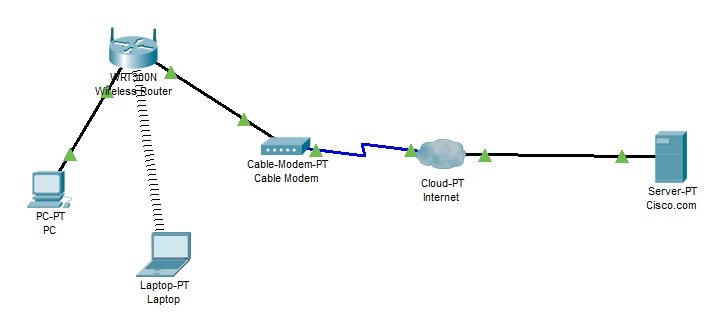
Таблица адресации
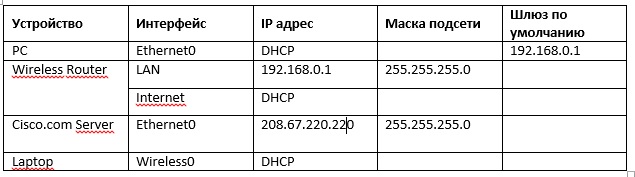
Задачи
- Создание простейшей сети в рабочей области логической топологии
- Конфигурирование сетевых устройств
- Тестирование связи между сетевыми устройствами
Создание простейшей сети в рабочей области логической топологии
Запускаем Packet Tracer
а. Запустите Packet Tracer на вашем ПК или ноутбуке.
Дважды щелкните значок «Пакет трассировщика» на рабочем столе или перейдите в каталог, содержащий исполняемый файл Packet Tracer, и запустите пакетный трассировщик. Пакет Tracer должен открываться с пустой рабочей областью логической топологии по умолчанию, как показано на рисунке.
Как начать работать с Cisco Packet Tracer
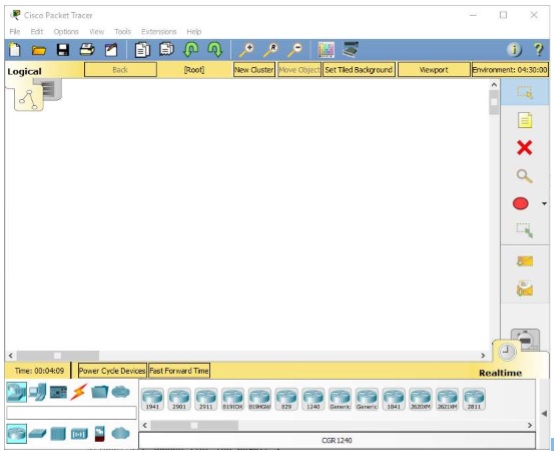
Выстраиваем топологию
а. Добавьте сетевые устройства в рабочее пространство.
Используя окно выбора устройства, добавьте сетевые устройства в рабочее пространство, как показано на диаграмме топологии.
Чтобы поместить устройство в рабочую область, сначала выберите тип устройства из окна «Выбор типа устройства». Затем щелкните нужную модель устройства в окне «Выбор устройства». Наконец, нажмите на местоположение в рабочей области, чтобы поместить ваше устройство в это место. Если вы хотите отменить свой выбор, нажмите на значок «Отмена» для этого устройства. Кроме того, вы можете щелкнуть и перетащить устройство из окна «Выбор конкретного устройства» в рабочее пространство.
б. Измените отображаемые имена устройств сети.
Чтобы изменить отображаемые имена сетевых устройств, щелкните значок устройства в рабочем пространстве Packet Tracer Logical, затем щелкните вкладку Config в окне конфигурации устройства. На вкладке «Конфигурация» введите новое имя устройства в поле «Отображаемое имя», как показано на рисунке.
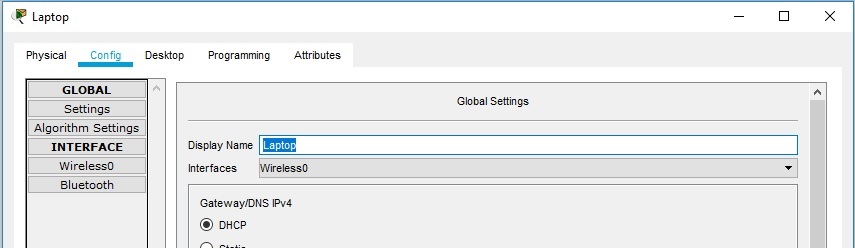
в. Добавить физическую проводку между устройствами в рабочей области
Используя поле выбора устройства, добавьте физическую проводку между устройствами в рабочей области, как показано на диаграмме топологии.
Для подключения к беспроводному маршрутизатору ПК понадобится медный прямой кабель. Выберите медный прямой кабель в окне «Выбор устройства» и прикрепите его к интерфейсу FastEthernet0 на ПК и интерфейсу Ethernet 1 беспроводного маршрутизатора.
Знакомство с Cisco Packet Tracer. Настройка маршрутизатора
Для подключения беспроводного маршрутизатора к кабельному модему потребуется медный прямой кабель. Выберите медный прямой кабель в окне «Выбор устройства» и прикрепите его к Интернет-интерфейсу беспроводного маршрутизатора и интерфейсу порта 1 кабельного модема.
Внимание: не перепутайте медный прямой кабель (чёрная сплошная линия) с медным перекрёстным кабелем (чёрная прерывистая линия). В случае ошибки порты не поднимутся (линки не загорятся зелёным цветом).
Для подключения к интернет-облако кабельный модем потребуется коаксиальный кабель. Выберите коаксиальный кабель в окне «Выбор устройства» и прикрепите его к интерфейсу порта 0 кабельного модема и коаксиальному интерфейсу интернет-облака.
Для подключения к серверу Cisco.com для облака Interne необходим медный прямой кабель. Выберите медный прямой кабель в окне «Выбор устройства» и прикрепите его к интерфейсу Ethernet облака Интернета и интерфейсу FastEthernet0 на сервере Cisco.com.
Настройка сетевых устройств
Настройте беспроводной маршрутизатор
a. Создание беспроводной сети на беспроводном маршрутизаторе
Нажмите значок Wireless Router на рабочем пространстве Packet Tracer Logical, чтобы открыть окно конфигурации устройства. В окне конфигурации Wireless Router нажмите вкладку GUI, чтобы просмотреть параметры конфигурации для Wireless Router. Затем щелкните вкладку Wireless в графическом интерфейсе, чтобы просмотреть настройки беспроводной сети. Единственным параметром, который необходимо изменить по умолчанию, является имя сети (SSID). Здесь введите имя «HomeNetwork», как показано на рисунке.
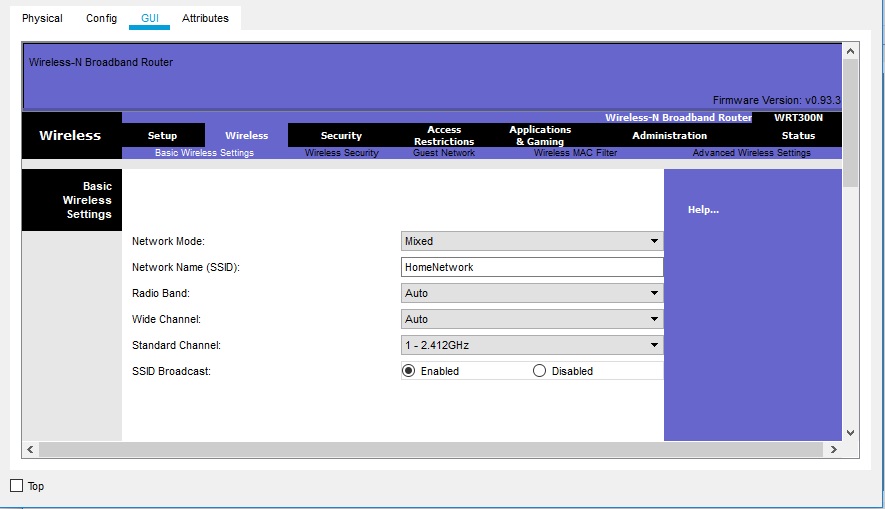
б. Настройка подключения к Интернету на беспроводном маршрутизаторе
Нажмите вкладку «Настройка» в графическом интерфейсе Wireless Router. В настройках сервера DHCP убедитесь, что выбрана кнопка «Включено» и настройте статический IP-адрес DNS-сервера как 208.67.220.220, как показано на рисунке.
с. Перейдите на вкладку «Сохранить настройки».
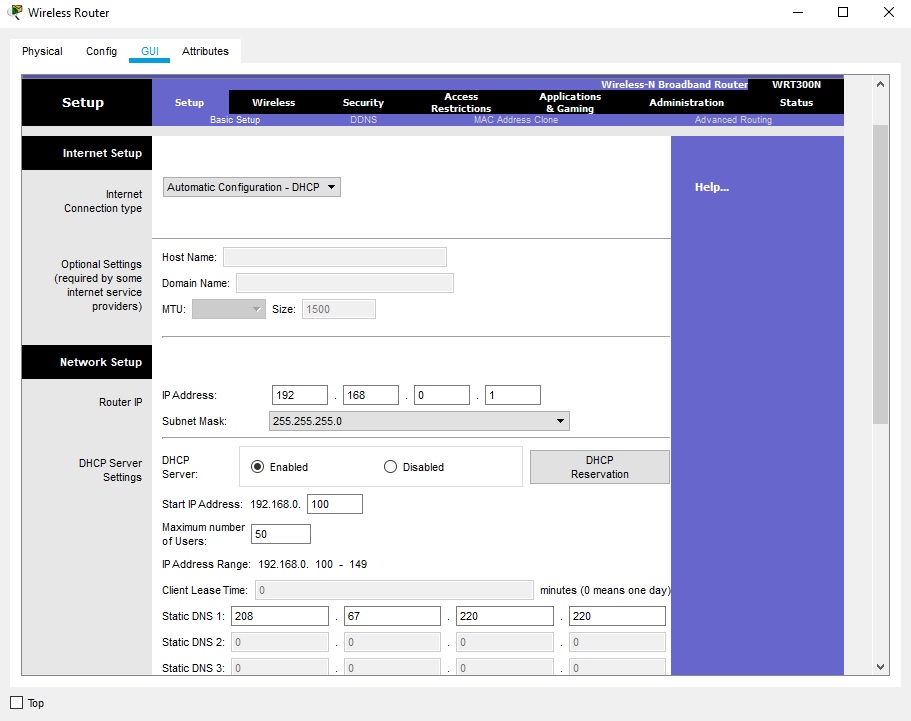
Настройте ноутбук
a. Настройка портативного компьютера для доступа к беспроводной сети
Нажмите значок «Ноутбук» на рабочем месте Packet Tracer Logical, а в окнах конфигурации ноутбука выберите вкладку «Физические». На вкладке «Физик» вам нужно будет удалить медный модуль Ethernet и заменить его на модуль Wireless WPC300N. Для этого сначала выключите ноутбук, нажав кнопку питания на боковой панели ноутбука.
Затем удалите установленный в данный момент медный модуль Ethernet, щелкнув модуль на боковой панели ноутбука и перетащите его в панель MODULES слева от окна ноутбука. Затем установите модуль Wireless WPC300N, щелкнув по нему в панели MODULES и перетащив его в пустой порт модуля на стороне ноутбука. Включите ноутбук снова, снова нажав кнопку питания ноутбука. С установленным беспроводным модулем следующая задача — подключить ноутбук к беспроводной сети.
Перейдите на вкладку «Рабочий стол» в верхней части окна конфигурации ноутбука и выберите значок «Беспроводная сеть ПК». После того, как параметры адаптера ноутбука Wireless-N видны, выберите вкладку «Подключить». Беспроводная сеть «HomeNetwork» должна быть видна в списке беспроводных сетей, как показано на рисунке. Выберите сеть и нажмите вкладку «Подключиться», расположенную под информацией о сайте.
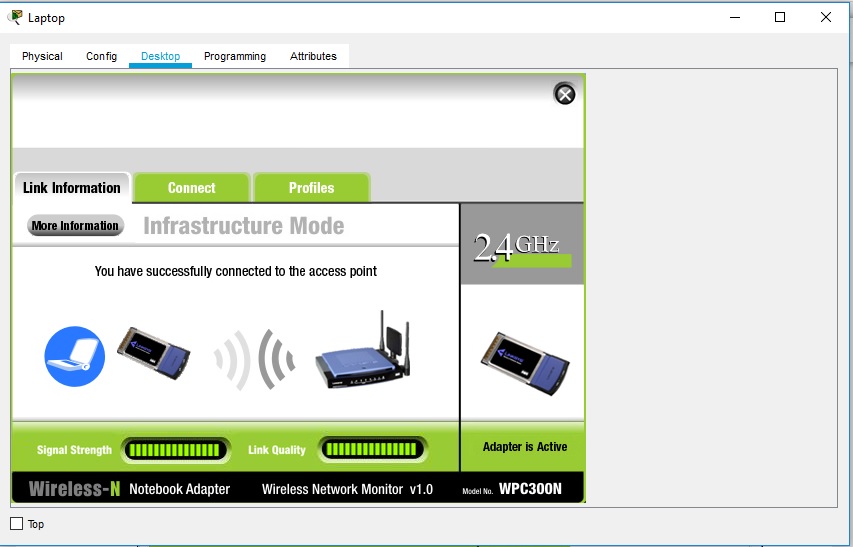
Настройте ПК
a. Конфигурирование ПК для проводной сети
Нажмите значок ПК на рабочем пространстве Packet Tracer Logical и выберите вкладку «Рабочий стол», а затем значок «Конфигурация IP». В окне IP-конфигурации выберите переключатель DCHP, как показано на рисунке, чтобы ПК использовал DCHP для приема IPv4-адреса с беспроводного маршрутизатора. Закройте окно настройки IP.
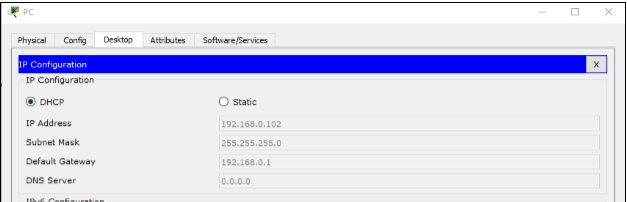
Нажмите на значок командной строки. Убедитесь, что ПК получил IPv4-адрес, выпустив команду ipconfig / all из команды, как показано на рисунке. ПК должен получить IPv4-адрес в диапазоне 192.168.0.x.
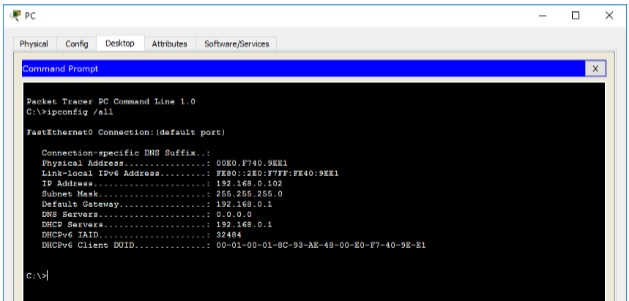
Настройте облако Интернета
a. При необходимости установите сетевые модули.
Нажмите значок «Интернет-облако» в рабочей области «Трассировщик пакетов» и затем перейдите на вкладку «Физические». Для облачного устройства потребуется два модуля, если они еще не установлены. PT-CLOUD-NM-1CX, который предназначен для подключения кабельного модема и PT-CLOUD-NM-1CFE, который предназначен для подключения медного Ethernet-кабеля. Если эти модули отсутствуют, отключите физические облачные устройства, нажав на кнопку питания и перетащите каждый модуль на пустой порт модуля на устройстве, а затем снова включите устройство.
б. Определите тип поставщика.
На вкладке «Конфигурация» нажмите «FastEthernet8» в «INTERFACE» на левой панели. В окне конфигурации FastEthernet8 выберите «Кабель» в качестве сети поставщика, как показано на рисунке.
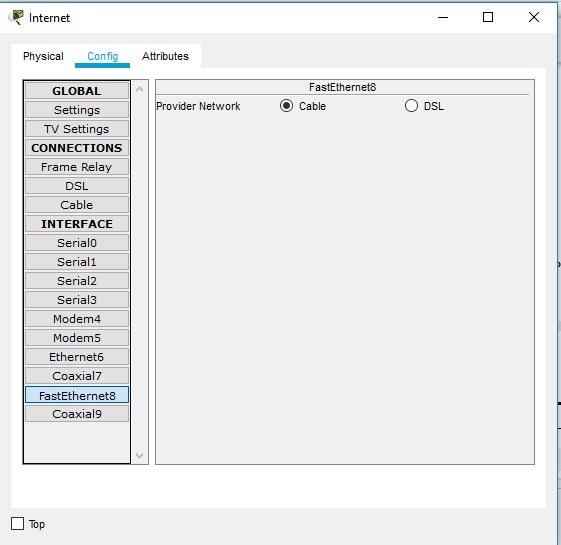
с. Идентификация портов From и To
Перейдите на вкладку «Конфигурация» в окне «Облако». В левой панели нажмите «Кабель» под разъемами CONNECTIONS. В первом раскрывающемся списке выберите Coaxial7, а во втором выпадающем списке выберите «FastEthernet8», затем нажмите кнопку Add, чтобы добавить их как «От порта» и «В порт», как показано на рисунке.
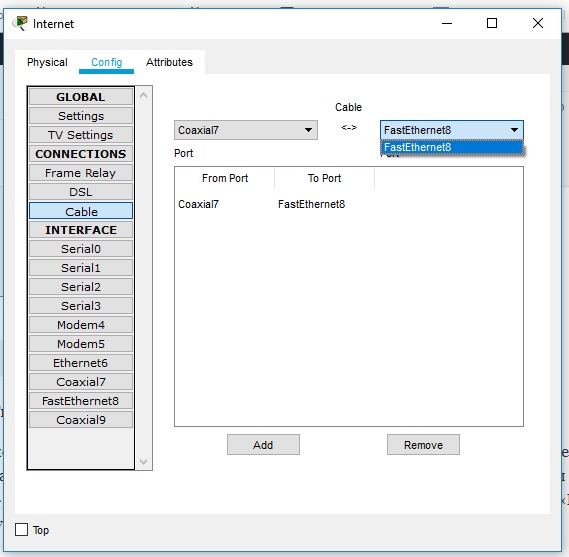
Настройте сервер Cisco.com
a. Настройте сервер Cisco.com как сервер DHCP
Нажмите значок сервера Cisco.com в рабочем пространстве Packet Tracer Logical и выберите вкладку «Службы». Выберите DHCP из списка «УСЛУГИ» на левой панели.
В окне конфигурации DHCP настройте DHCP, как показано на рисунке, со следующими настройками.
- Нажмите «Вкл.», Чтобы включить службу DCHP.
- Имя пула: DHCPpool
- Шлюз по умолчанию: 208.67.220.220
- DNS-сервер: 208.67.220.220
- Запуск IP-адреса: 208.67.220.1
- Маска подсети 255.255.255.0
- Максимальное количество пользователей: 50
Нажмите «Добавить», чтобы добавить пул
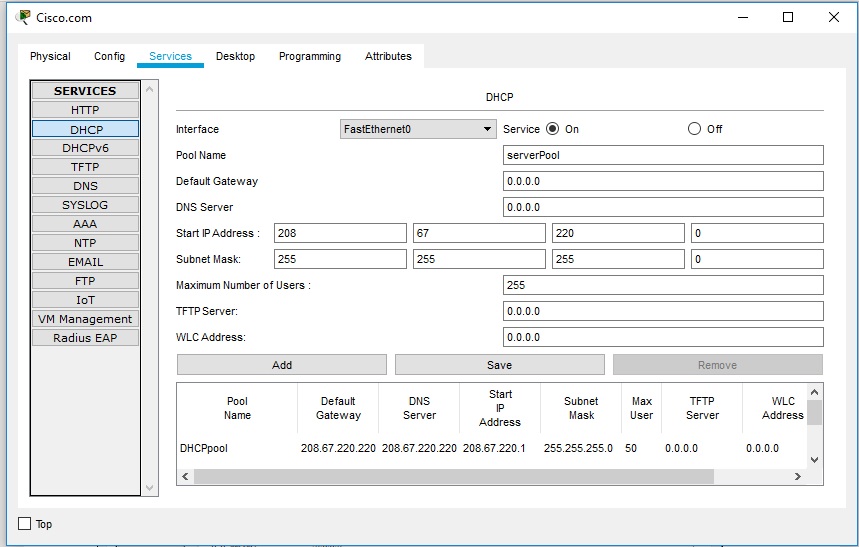
б. Настройте сервер Cisco.com как DNS-сервер для предоставления имени домена для разрешения адреса IPv4.
На вкладке «Службы» выберите DNS из служб, перечисленных на левой панели.
Настройте службу DNS, используя следующие настройки, как показано на рисунке.
- Нажмите «Вкл.», Чтобы включить службу DNS:
- Имя: Cisco.com
- Тип: A Запись
Нажмите «Добавить», чтобы добавить настройки службы DNS
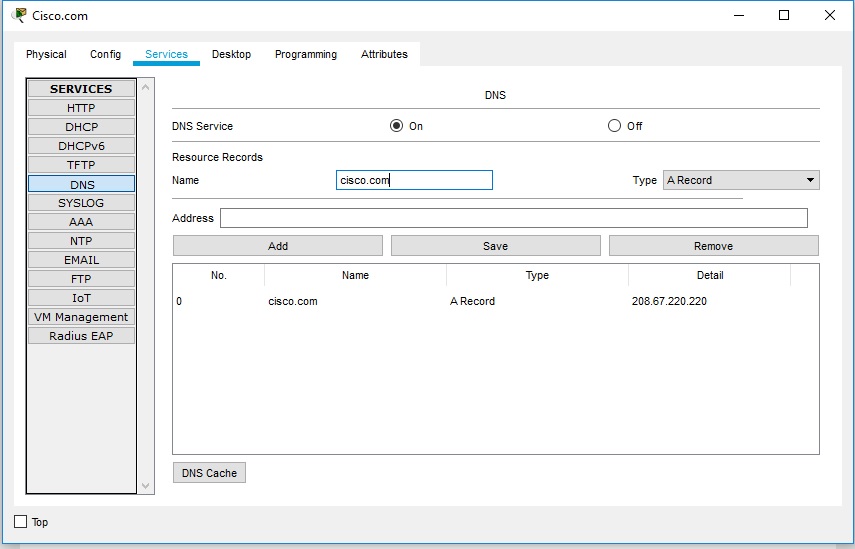
с. Настройте глобальные настройки сервера Cisco.com.
Выберите вкладку «Конфигурация». Нажмите «Настройки» в левой панели. Настройте глобальные настройки сервера следующим образом:
- Выберите Статический
- Шлюз: 208.67.220.1
- DNS-сервер: 208.67.220.220
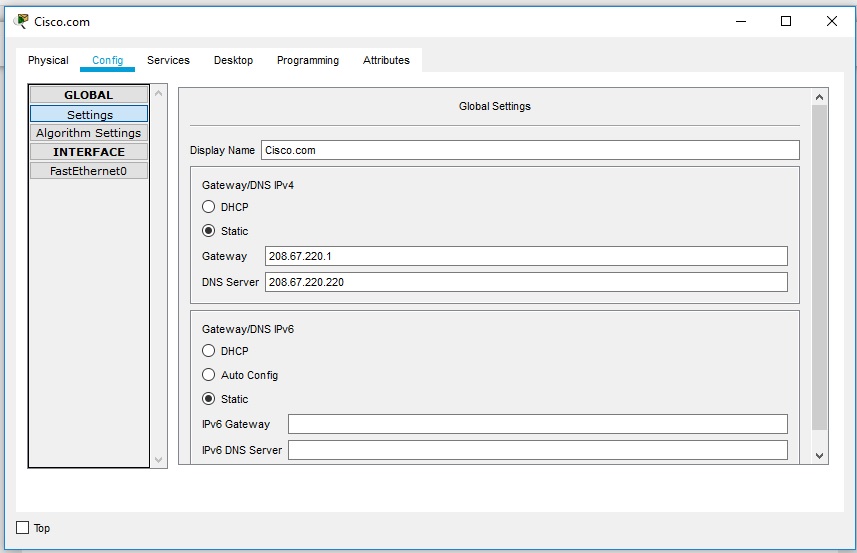
д. Настройте параметры интерфейса FastEthernet0 сервера Cisco.com.
Нажмите «FastEthernet» в левой панели вкладки «Конфигурация». Настройте параметры интерфейса FastEthernet на сервере следующим образом:
- Выберите «Статический» при настройке IP-адреса
- IP-адрес: 208.67.220.220
- Маска подсети: 255.255.255.0

Проверка подключения
Обновите настройки IPv4 на ПК
a. Убедитесь, что ПК получает информацию о конфигурации IPv4 от DHCP.
Нажмите на ПК в рабочем пространстве Packet Tracer Logical, а затем выберите вкладку Desktop в окне конфигурации ПК.
Нажмите значок командной строки
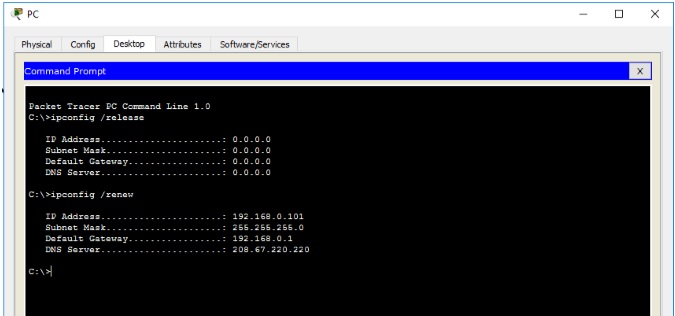
б. Проверить подключение к серверу Cisco.com с ПК
Из командной строки, выдающей команду ping Cisco.com. Для возврата ping может потребоваться несколько секунд. Необходимо получить четыре ответа, как показано на рисунке.
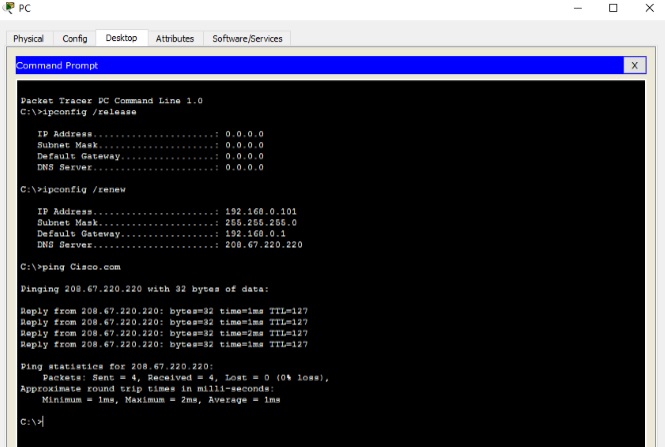
Стоимость скачивания файла с готовой лабораторной работой составляет 30 рублей. Готовая лабораторная работа Потребуется версия Cisco Packet Tracer 7.2
Чтобы научиться настраивать NAT переходите по ссылке Лабораторная работа №8 | Настройка NAT
Если у вас возникли трудности с выполнением задания, вы всегда сможете найти толкового исполнителя здесь: work-zilla.com
Кол-во просмотров: 66217
Возможно, Вам будет интересно почитать:
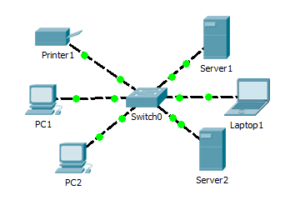
8 комментариев(я) к “ Лабораторная работа №6: Cisco packet tracer. Создание простейшей сети ”
- Mansur15 февраля 2019 в 22:37 How me download it
- Энди Стариков Автор записи 18 февраля 2019 в 18:26 Hello, Mansur! You can follow the link Регистрация и скачивание Cisco Packet Tracer
- Энди Стариков Автор записи 7 ноября 2019 в 15:50 Здравствуйте, Владислава! Вышлите, пожалуйста, файл с моделью сети. Постараюсь найти ошибку
- жаман24 марта 2021 в 20:44 У меня идентичная проблема, та же ошибка, что делать?
- Энди Стариков Автор записи 30 марта 2021 в 12:57 Вы не создали хост cisco.com. Или возможно Вы используете версию программы, не совместимую с Cisco Packet Tracer 7.2
- уауауа2 июня 2023 в 14:20 ping сервера введите и зайдете
Источник: caexpert.ru
VoIP + Cisco Packet Tracer
Работая с программой Cisco Packet Tracer, часто замечал в ней различные телефонные устройства, а также ПО на клиентских устройствах, при помощи которого, можно организовывать телефонные звонки. В связи с этим, возникла идея смакетировать сеть, состоящую из всех устройств данного симулятора (cisco packet tracer 6.2), которые могут звонить и принимать звонки. При написании данной статьи, возник вопрос: «Можно ли подготовиться к экзамену CCNA Voice, при помощи данной программы?». И на этот вопрос, я постараюсь ответить в данной статье.
1) Маршрутизатор 2811 (он будет являться DHCP сервером, VoIP шлюзом и TFTP сервером)
2) Коммутатор 2960 (в него будут подключены все устройства)
3) Аналоговый телефон (который будет подключен к коммутатору через шлюз)
4) IP телефон 7960
5) Клиентский компьютер (который будет работать, при помощи ПО Cisco IP Communicator)
6) Wi-Fi точка (она нужна для подключения к сети беспроводных устройств)
7) Ноутбук, планшетный компьютер и смартфон (данные устройства будут подключаться к Wi-Fi точке и работать через CIPC)
Далее понадобятся мак адреса всех устройств. Для компьютеров и других устройств (не телефонов), есть несколько способов узнать мак адрес. Например зайти в командную строку устройства и набрать ipconfig /all или зайти на вкладку config и скопировать в буфер мак адрес соответствующего интерфейса.
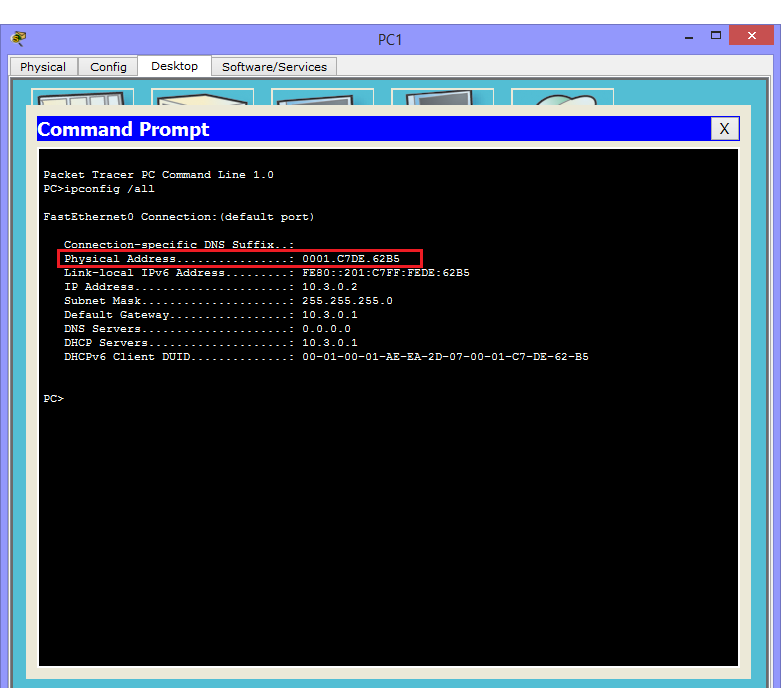
Для телефонов, я нашел только один способ — это навести мышкой на устройство и запомнить его мак (если кто знает еще способ, буду рад узнать).
Настроим роутер:
1) Повесим ip адрес на интерфейс (он будет являться шлюзом)
interface FastEthernet0/0 ip address 10.3.0.1 255.255.255.0 no shutdown
2) Дальше будем поднимать DHCP, поэтому заранее исключим из выдачи адрес, висящем на нашем интерфейсе
ip dhcp excluded-address 10.3.0.1
3) Поднимем DHCP
ip dhcp pool Telephony network 10.3.0.0 255.255.255.0 (анонсируем сеть) default-router 10.3.0.1 (указываем основной шлюз) option 150 ip 10.3.0.1(указываем tftp сервер)
4) Поднимем телефонный сервис и настроим на нем кол-во телефонов и кол-во линий (несмотря на то, что устройств у нас 6, укажем количество с запасом)
telephony-service (поднимаем CME) max-ephones 10 (указываем кол-во телефонов) max-dn 10 (указываем кол-во линий) ip source-address 10.3.0.1 port 2000 (указываем с какого интерфейса он будет принимать звонки) auto assign 1 to 10 (назначаем автоматическое присвоение линий от 1 до 10)
5) Теперь настроим линии
ephone-dn 1 (создаем линию) number 101 (присваиваем ей номер) ! ephone-dn 2 (создаем линию) number 102 (присваиваем ей номер) ! ephone-dn 3 (создаем линию) number 103 (присваиваем ей номер) ! ephone-dn 4 (создаем линию) number 104 (присваиваем ей номер) ! ephone-dn 5 (создаем линию) number 105 (присваиваем ей номер) ! ephone-dn 6 (создаем линию) number 106 (присваиваем ей номер)
6) Теперь создадим телефоны и привяжем определенный номер к мак адресу телефона
ephone 1 (для аналогового телефона) device-security-mode none mac-address 0060.2FD6.7601 (мак адрес шлюза аналогового телефона) type ata (указывает, что телефон аналоговый) button 1:1 (привязывает данный телефон к первому номеру, то есть 101) ! ephone 2 (для ip телефона) device-security-mode none mac-address 0030.A3EB.2305 (мак адрес ip телефона) type 7960 (указывает, что это cisco 7960) button 1:2 (привязывает данный телефон ко второму номеру, то есть 102) ! ephone 3 (для компьютера) device-security-mode none mac-address 0001.C7DE.62B5 (мак адрес компьютера) type CIPC (указывает, что будет использоваться программа cisco ip communicator или коротко cipc) button 1:3 (привязывает данный телефон к третьему номеру, то есть 103) ! ephone 4 (для смартфона) device-security-mode none mac-address 0001.4315.ED82 (мак адрес смартфона) type CIPC (указывает, что будет использоваться программа cisco ip communicator или коротко cipc) button 1:4 (привязывает данный телефон к четвертому номеру, то есть 104) ! ephone 5 (для планшета) device-security-mode none mac-address 00D0.BC92.7B76 (мак адрес планшета) type CIPC (указывает, что будет использоваться программа cisco ip communicator или коротко cipc) button 1:5 (привязывает данный телефон к пятому номеру, то есть 105) ! ephone 6 (для ноутбука) device-security-mode none mac-address 0001.9622.8276 (мак адрес ноутбука) type CIPC (указывает, что будет использоваться программа cisco ip communicator или коротко cipc) button 1:6 (привязывает данный телефон к шестому номеру, то есть 106)
Настроим коммутатор:
1) Переведем 4 порта коммутатора, которые смотрят на наши устройства в голосовой влан
interface FastEthernet0/1 switchport voice vlan 1 exit ! interface FastEthernet0/2 switchport voice vlan 1 exit ! interface FastEthernet0/3 switchport voice vlan 1 exit ! interface FastEthernet0/4 switchport voice vlan 1
Настроим VoIP шлюз аналогового телефона:
Так как данный аналоговый телефон не умеет работать с IP адресами, но ему надо получить номер, он подключается к сети при помощи шлюза. Для корректной работы, шлюзу нужно прописать адрес сервера, куда обращаться.
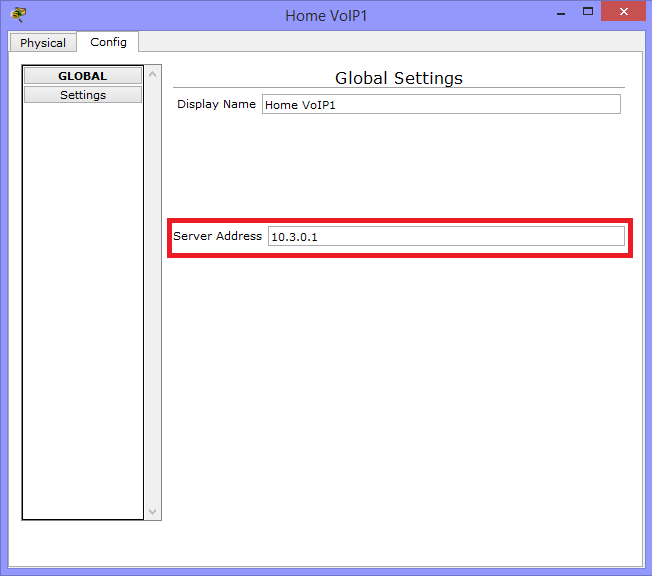
Настройка Wi-Fi
Так как на данных переносных устройствах нету ethernet портов, то работать они будут при помощи wi-fi точки, соединенной с общей сеткой. Подключаем точку к коммутатору и заходим в ее настройки.
Кликаем по вкладке Config -> Port 1 и настраиваем (в целом можно оставить название Default и без пароля):
SSID: wifi Channel: 6 Authentication: WPA2-PSK PSK Pass Phrase: cisco123
Теперь вводим эти данные на устройствах, которые будут подключаться по wi-fi. Например настроим wi-fi на смартфоне. Кликаем по вкладке Config -> Wireless0 и настраиваем. Убедитесь, что галочка напротив port status стоит в положение On, и в поле IP Configuration выбрано DHCP.
SSID: wifi Channel: 6 Authentication: WPA2-PSK PSK Pass Phrase: cisco123
Получение адресов и настройка CIPC на устройствах:
На данном этапе телефоны уже должны зарегистрироваться и получить номера (во вкладке GUI, в правом верхнем углу должен появиться номер полученного телефона).
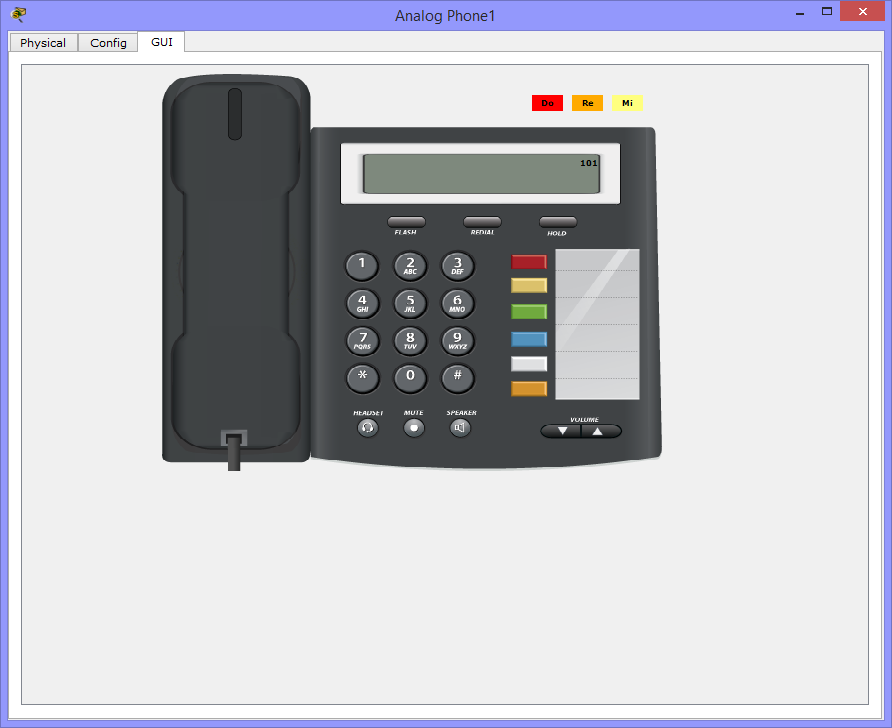
IP телефон 7960:
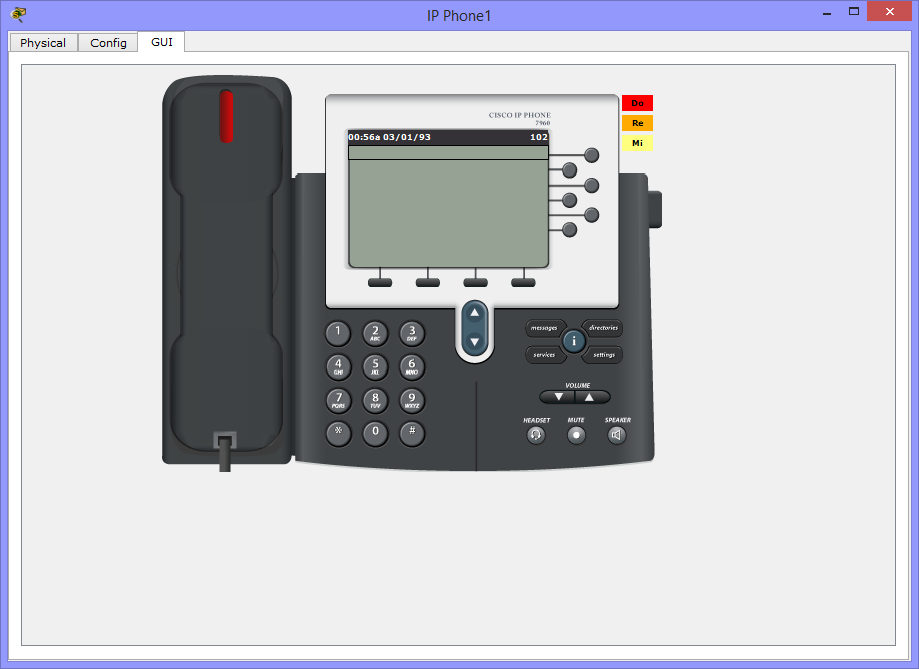
Перейдем к компьютеру и другим устройствам.После того как все устройства получат IP адреса, переходим на вкладку Desktop и выберем Cisco IP Communicator. После этого в правом верхнем углу видим, что номер присвоен (лично у меня номер не присваивался до момента, пока не запустишь сам CIPC. То ли это глюк самого симулятора, то ли Cisco хотела имитировать, что номер присваивается после запуска клиента)
Но в целом картинка такая:
ПК:

Смартфон:
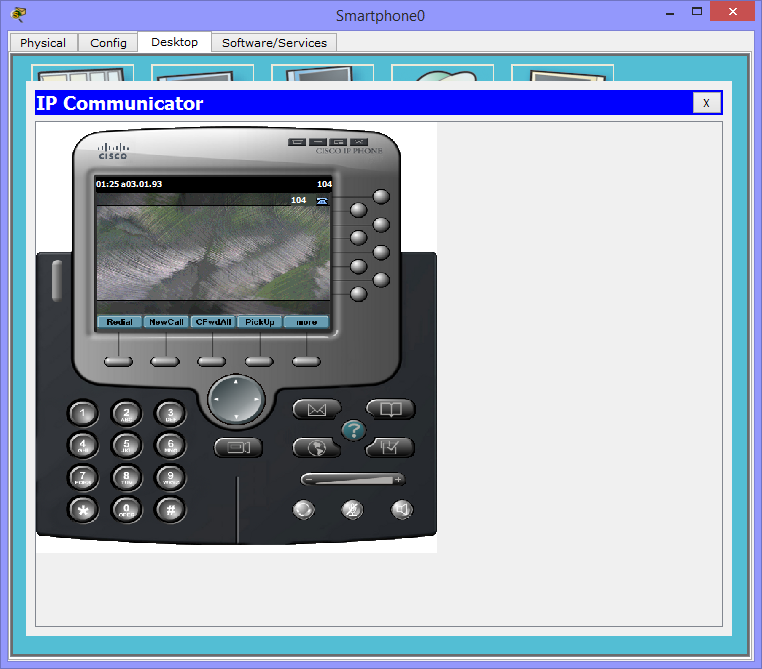
Планшет:
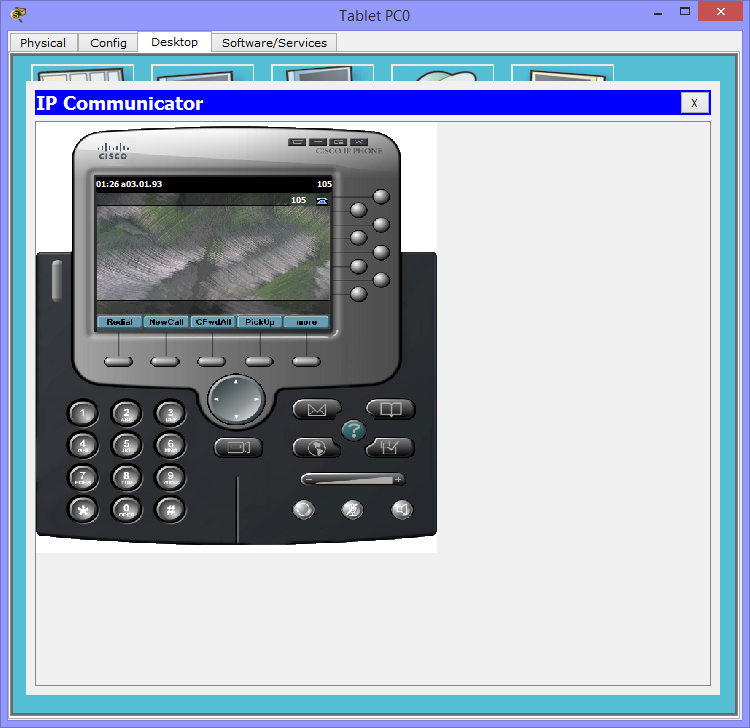
Ноутбук:
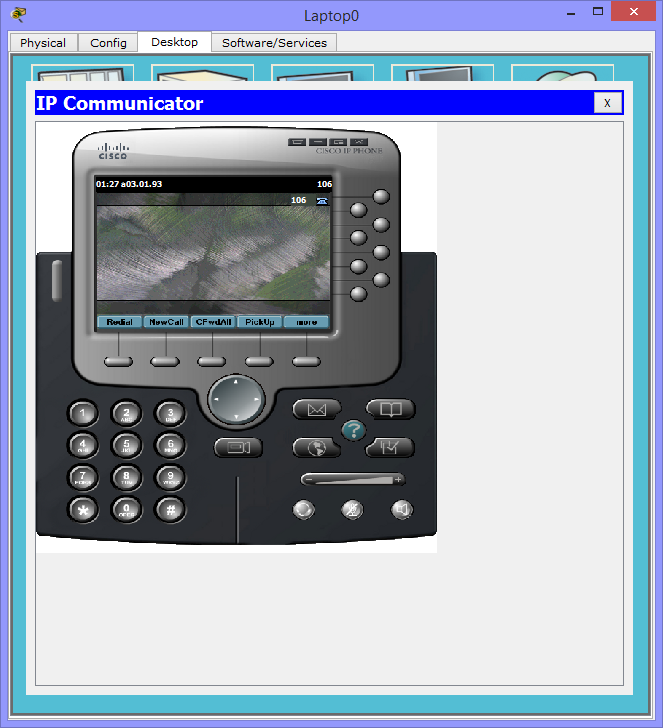
Как видим, все устройства получили номера, согласно резервациям на маршрутизаторе.
Проверка работоспособности:
Остался финальный этап, в виде организации телефонного звонка и соединения. Но проверять все 6 устройств и звонки с каждого на каждый нецелесообразно, так как получится целый диафильм. Поэтому организуем звонок с планшетного компьютера на обычный аналоговый телефон и наоборот, а также с аналогового телефона на ip телефон и обратно.
Звонок с планшета на аналоговый телефон (с номера 101 на 105):
Звонок с аналогового телефона на планшет (с номера 105 на 101):
Звонок с аналогового телефона на IP телефон (с номера 101 на 102), причем здесь трубка специально поднята для демонстрации, что соединение установлено и возможен разговор.
Звонок с IP телефона на аналоговый телефон (с номера 102 на 101):
Тем самым организовали телефонное соединение, как схожих по структуре устройств, так и совершенно разных по своей архитектуре аппаратно и программно.
P.S. И вот мы подошли к концу и остается ответить на вопрос, заданный в начале: «Можно ли подготовиться к экзамену CCNA Voice, при помощи данной программы?».
Постараюсь ответить немного развернуто. Пока писал данную статью, немного разочаровался. Так как в данном симуляторе присутствует только один роутер, на котором можно поднять CME и организовать телефонию- это 2811. Вдобавок к этому, функциональность данного роутера урезана донельзя, соответственно макетировать тут можно только самые базовые вещи.
Говорить о телефонах думаю нет смысла. Ну а если говорить о самой программе Cisco IP Communicator, то здесь она не больше чем картинка с парой кнопок. Соответственно считаю, что для подготовки к экзамену, опыта, полученного в данном симуляторе, будет явно недостаточно и придется использовать более мощные инструменты. Но для базового ознакомления с тем, как работает цисковская телефония, она справляется. В связи с этим в дальнейшем планирую выпустить урок по Cisco Call Manager или CUCM, а также более детально разобрать функционал программы CIPC.
Всем спасибо и удачных настроек.
Источник: asp24.ru
Режим моделирования (симуляции) в Cisco Packet Tracer.
Packet Tracer является не только замечательным инструментом для тренировки своих навыков настройки оборудования через терминал, но и полезным средством при изучении протоколов TCP/IP.
Для этого в симуляторе используется режим моделирования, где можно “вживую” рассмотреть как пакеты пересылаются по сети от устройства к устройству. Кроме того, с помощью анимации можно проверять сеть на работоспособность.
Итак, приступим. У нас имеется уже настроенная сеть. На ее примере рассмотрим симуляцию отправки пакетов ICMP командой Ping.
Для переключения в панель моделирования кликнем на иконку в левом нижнем углу.

У нас откроется окно, где мы можем наблюдать за всеми принятыми и переданными пакетами.
Теперь попробуем отправить ICMP пакеты от Laptop 0 на Server 0. Открываем терминал Laptop 0 и просто запускаем команду Ping.
А затем последовательно кликаем сначала на Laptop 0, тем самым обозначив его в качестве отправителя и источника пакетов, и затем на Server 0, обозначив его получателем пакетов.
После того, как мы выбрали способ отправки пакетов нам необходимо запустить сам процесс симуляции. Существуют 2 режима работы: автоматический и ручной.
В автоматическом режиме запустится сам процесс отправки пакетов и нам ничего не надо делать, только наблюдать. Для запуска данной режима достаточно нажать на кнопку Auto Capture/Play
Процесс может занимать несколько минут, поэтому для ускорения можно воспользоваться ползунком внизу под кнопкой.
В ручном режиме нам придется самим управлять процессом, последовательно нажимая на кнопку Capture / Forward. То есть, нажав на кнопку мы отправим один пакет, затем для отправки второго нам придется нажать на кнопку еще и раз. И так до тех пор, пока весь процесс, предусмотренный протоколом, не будет завершен.
Итак, процесс у нас запущен. В левой части мы видим как передаются пакета от устройства к устройству, а в правой — сами пакеты.
Как видим запуск простой команды Ping привел к генерированию пакетов различных протоколов, начиная от ARP и заканчивая OSPF (в нашем случае был настроен протокол OSPF).
Чтобы увидеть только ICMP пакеты включим фильтры.
Снимем галочки со всех пунктов и оставим там, где мы хотим. В данном случае ICMP.
Возникает вопрос. Ну узнали мы как передаются пакеты, узнали, что генерируются пакеты других протоколов. Что дальше?
А вот, что. Если кликнуть на иконку в колонке Info, то мы увидим “строение пакета” на стадии приема и передачи.
Здесь мы можем воочию увидеть как формируется соответствующий пакет, из каких полей он состоит и какими данными заполняется.
Выбирая тот или иной фильтр, мы можем заглянуть во внутрь пакета и узнать как данные одного уровня OSI инкапсулируются в другой. Это своего рода сниффер пакетов, наподобие Wireshark, Tshark, Tcpdump.
Источник: easy-network.ru








